آموزش افزونه بوکلی | پلاگین نوبت دهی وردپرس

آموزش افزونه بوکلی یکی از مهم ترین مواردی است که طراحان سایت و همچنین مدیران سایت های رزرواسیون که با وردپرس کار میکنند به آن نیاز دارند. امروز در وبسافت3 با یکی دیگر از کاربردی ترین افزونه های وردپرس آشنا میشوید با این آموزش وردپرس همراه باشید…
افزونه بوکلی، یک افزونه نوبت دهی و رزرواسیون وردپرس است که امکان رزرو آنلاین برای شرکت، فروشگاه، مطب و… شما را فراهم می کند. در این افزونه، می توانید با استفاده از تقویم شمسی زمان نوبت دهی خود را مدیریت کنید. با این امکان در ارائه خدمت خود، در وقت خود و مشتریانتان صرفه جویی می کنید. البته برخی خدمات مثل پرداخت ایرانی، تقویم شمسی و… در نسخه فارسی و راست چین شده بوکلی موجود می باشد. در زمینه نوبت دهی و رزرواسیون افزونه های دیگری نیز موجود می باشد اما به دلیل قابلیت های فوق العاده بوکلی، این افزونه محبوبیت زیادی به دست آورده است. برای آموزش افزونه بوکلی با ما همراه باشید.
افزونه نوبت دهی وردپرس
شاید شما هم به دنبال یک افزونه نوبت دهی وردپرس بوده باشید. در شرایط امروزی که بیشتر کسب و کارها و تجارت ها آنلاین شده است، شما می توانید برای ایجاد قرار ملاقات های آسانتر و سریعتر از این افزونه استفاده کنید. همچنین اگر شما یک پزشک، دندانپزشک، روان شناس، مشاور یا دامپزشک هستید، سالن زیبایی دارید یا به مشاغلی می پردازید که شلوغی باعث دردسر و کلافگی شما یا مشتری ها می شود مثل کارواش، دفتر وکالت و … افزونه بوکلی می تواند جوابگوی شما باشد. همچنین این افزونه، برای رزرواسیون اتاق هتل ها و مهمان خانه ها نیز کاربرد دارد.
چرا از افزونه بوکلی استفاده کنیم
برای این که بدانیم چرا از افزونه بوکلی استفاده کنیم ، به مزایای این افزونه نسبت به دیگر افزونه ها می پردازیم که
در زیر برخی از این ویژگی های فوق العاده افزونه بوکلی آمده است:
افزونه نوبت دهی وردپرس و رزرواسیون
کاملا ریسپانسیو و واکنش گرا بودن
داشتن تقویم شمسی در نسخه فارسی
اتصال به ووکامرس و امکان فروش پنل های شما
امکان اتصال به gravity form برای طراحی فرم های نوبت دهی قوی
پشتیبانی از buddy press برای طراحی پنل کاربری حرفه ای
امکان اتصال به درگاه های پرداخت ایرانی
امکان ارسال پیامک تایید، لغو و … در نوبت دهی به مشتریان
دانلود افزونه بوکلی
برای دانلود افزونه بوکلی می توانید از قسمت افزونه ها و افزودن افزونه، bookly را جستجو کرده و نصب و فعال نمایید.
دانلود افزونه بوکلی
همچنین از طریق مخزن افزونه های وردپرس می توانید دانلود کرده و در قسمت افزونه ها بارگزاری کنید. پس از بارگزاری افزونه را نصب و فعال نمایید.
دانلود افزونه بوکلی از مخزن افزونه های وردپرس
افزونه پیامک بوکلی
افزونه پیامک بوکلی، مربوط به ارسال پیامک نوبت دهی و رزرو از سایت شما به مشتری است. برای این کار، شما نیاز دارید تا از یک سامانه ارائه دهنده پنل های پیامکی، یک پنل دریافت کنید. در این زمینه باید دقت لازم را داشته باشید که پنل پیامکی ارائه شده از افزونه بوکلی پشتیبانی کند و همچنین قابلیت ارسال پیامک در کمتر از 5 ثانیه و ارسال به شماره های مسدود کننده پیامک های تبلیغاتی را داشته باشد. برای اطمینان، دانلود افزونه بوکلی را قبل از خرید پنل پیامکی و از سایت ارائه دهنده پنل پیامکی انجام دهید.
تنظیمات پیامک افزونه بوکلی
حال می خواهیم تنظیمات پیامک افزونه بوکلی را انجام دهیم. پس از فعالسازی بوکلی، کار خود را با این افزونه نوبت دهی وردپرس آغاز کنید. وارد بخش تنظیمات نوبت دهی شوید. در قسمت پنل پیامکی، اطلاعات موردنیاز دریافتی از پنل پیامکی را وارد کنید تا این سامانه برای شما فعال شود. سپس برای فعال کردن ارسال پیامک در کمتر از 5 ثانیه، از قسمت نوبت دهی اعلان پیامک را باز کنید و هر پیامکی را که نیاز دارید، فعال کنید.
ویرایش متن پیامک در افزونه بوکلی
برای ویرایش متن پیامک در افزونه بوکلی بعد از فعال کردن قسمت پیامکی روی ویرایش کلیک کنید. به جای آکولادها % قرار دهید تا ویژگی موردنظر تبدیل به متغیر شود. در پایان متن نیز می توانید از نام مطب یا شرکت خود برای شخصی سازی متن پیامک استفاده کنید. وارد سامانه پیامکی و قسمت ارسال بر اساس پترن شوید. پترن موردنظر خود با متغیرها را ثبت کنید. متن را کپی کرده و برگردید به بخش نوبت دهی افزونه بوکلی. بدنه ی اعلان پیامک باز کنید و متن کپی شده را در آنجا paste کنید. متغیرها را هم مقدار دهی نمایید.
افزونه پیامک بوکلی
با کمک این انیمیشن، مطالب بالا را راحت تر می توانید عملیاتی کنید.
آموزش افزونه بوکلی
حال به آموزش افزونه بوکلی می رسیم. فرض کنید شما یک کلینیک دارید که شامل مطب پزشک، اتاق فیزیوتراپی و خدمات دندانپزشکی هست. پس سرویس های خدماتی خود را با این عناوین دسته بندی می کنید. پس از دسته بندی نام سرویس هایی که کلینیک شما در هر دسته بندی ارائه می کند، اضافه کنید. برای این سرویس ها می توانید نوبت دهی کنید.
فرمی که برای کاربران نمایش داده می شود، این فرم است.
از دسته بندی به سرویس ها و کارکنان ارائه دهنده سرویس ها دسترسی پیدا می کنند. روز و ساعت نوبت خود را انتخاب می کنند. برای اضافه کردن پرسنل جدید از منو به بخش پرسنل و همکاران بروید و روی پرسنل جدید کلیک کنید. در این جا می توانید مشخصات شخصی پرسنل، وقت ها و سرویس ها را مشخص کنید.
برای استایل دهی به فرم، وارد نمای ظاهری / شخصی سازی شوید.
در این قسمت می توانید ویرایش های خود را اعمال کنید.
تنظیمات پرداخت در افزونه بوکلی
برای انجام تنظیمات پرداخت در افزونه بوکلی به بخش تنظیمات سپس منوی پرداخت بروید. ابتدا واحد پولی را روی IRR قرار دهید تا هزینه ها به ریال باشد. برای تغییر آن به تومان، واحد پول را روی IRT قرار دهید. حال برای اتصال به درگاه های پرداخت ایرانی باید از افزونه ووکامرس استفاده کنید. حال به تنظیمات بوکلی سپس منوی ووکامرس بروید و آن را فعال کنید. اطلاعات سبد خرید را نیز شخصی سازی کنید.
حال به بخش محصولات ووکامرس بروید و نوع محصول را محصول رزروی انتخاب کنید. مشخصات محصول از طریق بوکلی اعمال خواهد شد.
تنظیمات پرداخت در افزونه بوکلی / ووکامرس
ووکامرس خود را به یک درگاه پرداخت وصل کنید تا کاربر برای پرداخت سبد خرید به آن وصل شود.
مرحله نهایی آموزش افزونه بوکلی
در مرحله نهایی آموزش افزونه بوکلی ، باید با فرم بوکلی را در نوشته خود منتشر کنیم. یک برگه ایجاد کرده و بعد از نوشته های لازم، فرم را اضافه می کنیم. با استفاده از دکمه های افزودن فرم رزرو بوکلی این کار انجام می شود. دکمه افزودن فهرست رزروهای بوکلی نیز رزروهای انجام شده را نشان می دهد. برای مشاهده رزروها می توانید از منوی رزروها اقدام نمایید. همچنین اگر یک مشتری رزرو تماسی انجام داد، می توانید از قسمت رزروها به صورت دستی اطلاعات وی را وارد کنید. در این صورت شامل اطلاع رسانی پیامکی نیز شده و در سایت شما بایگانی خواهد شد.
سایت شما آماده نوبت دهی به مشتریان است. در این مقاله دانلود افزونه بوکلی ، تنظیمات پیامکی این افزونه نوبت دهی وردپرس و کار با آن را بررسی کردیم. امیدوارم مورد پسند شما واقع شده باشد.
سوالات متداول در مورد افزونه بوکلی
در زمان مرخصی کاربران، چه کاری لازم است انجام شود؟
افزونه بوکلی این امکان را ایجاد کرده است تا در صورت مرخصی رفتن کارمندان، بتوانید تاریخ عدم حضور پرسنل را مشخص کنید. برای این کار میتوانید از بخش ارائه دهندگان، جلوی نام کاربر گزینه ویرایش را بزنید و در بخش تعطیلی، روزهای مرخصی کارمند خود را وارد کنید.
وقتی یکی از ارائه دهندگان تمایل به قطع همکاری دارد، چه کاری لازم است انجام شود؟
وارد بخش ارائه دهندگان شوید و ویرایش کارمند/ پرسنل را کلیک کنید تا پاپ آپ “ویرایش کارمند” باز شود. حالا به یکی از دو روش زیر عمل کنید:
- تب جزئیات >> در قسمت نمایش آرشیو را انتخاب کنید. باید ارائه دهنده مورد نظر را به بخش آرشیو (حذف از فهرست) انتقال دهید. بر روی ذخیره کلیک کرده و سپس باتن آرشیو (قرمز رنگ) را بزنید.
- گاهی اوقات ممکن است کارمند پس از طی شدن یک بازه زمانی قصد بازگشت داشته باشد. در این صورت میتوانید از بخش زمان بندی همه روزها را برای فعالیت کارمند خاموش نمایید.
نحوه استفاده از فرم اختصاصی ارائه دهندگان و خدمات چگونه است؟
اگر میخواهید از یک فرم اختصاصی افزونه بوکلی استفاده کنید، اولین کار افزودن فرم رزرو است. سپس از منو سمت چت وردپرس خدمت مورد نظر را انتخاب کنید و مخفی را بزنید. حالا ارائه دهنده یا خدمت مورد نظر شما انتخاب میشود و قابل تغییر نیست. به صورت زیر:
در تصویر بالا دسته بندی را “مشاوره” انتخاب کرده ایم و سرویس نیز بر روی “فردی بزرگسال” تنظیم شده است. از آنجا که مخفی شده است بنابراین تنها برای ارائه دهندگان مورد نظر قابل استفاده است.
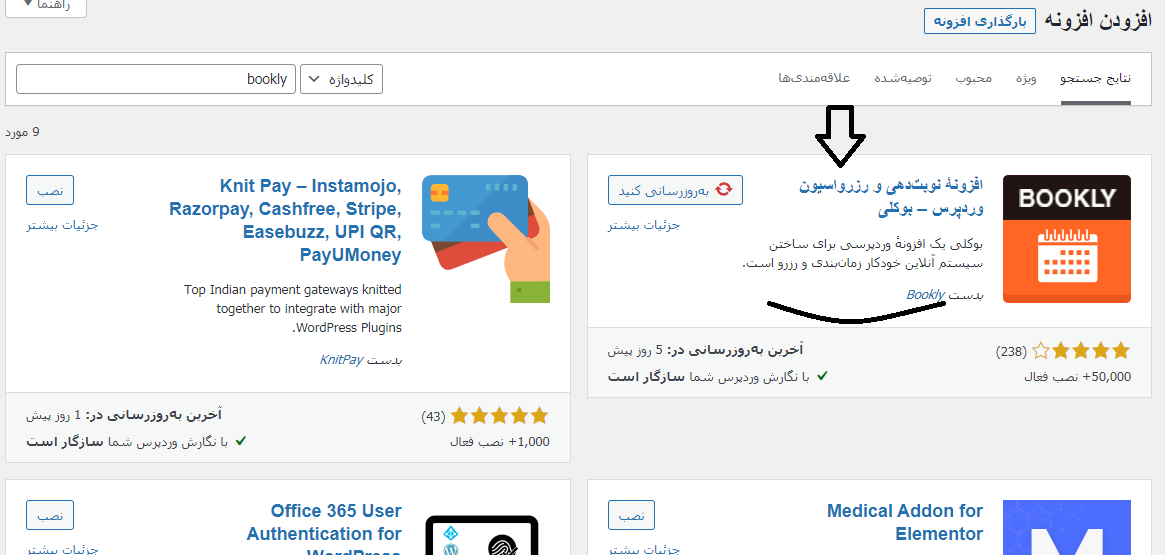
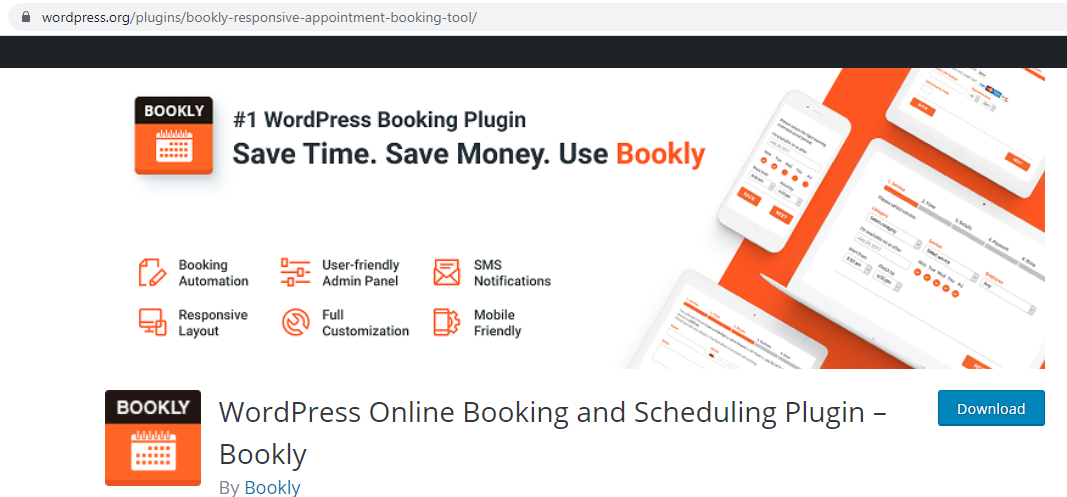
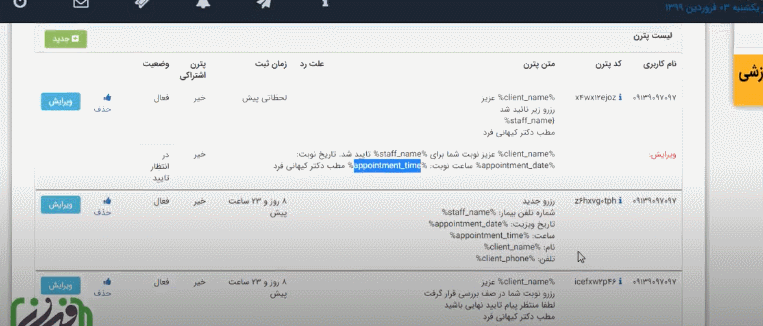
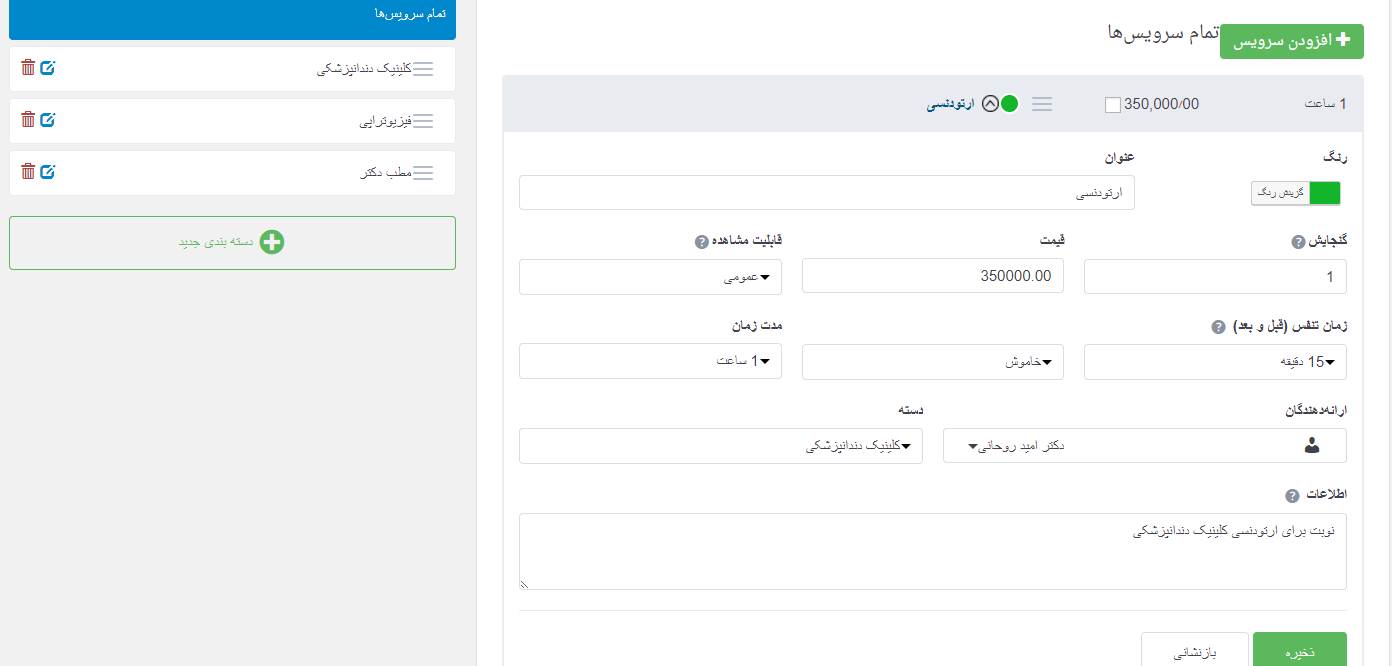
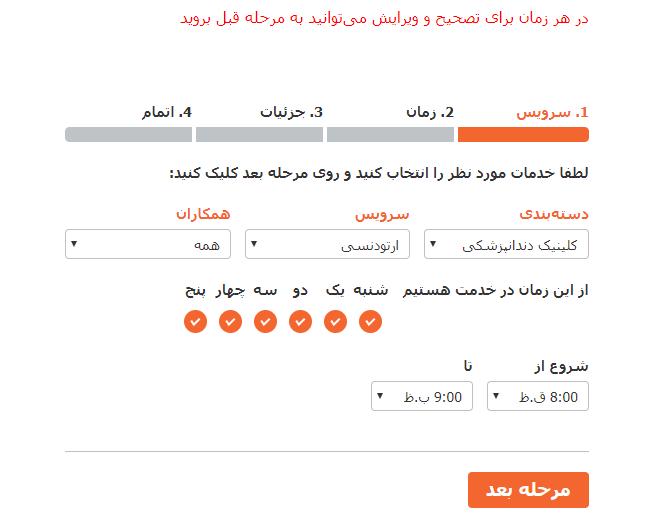
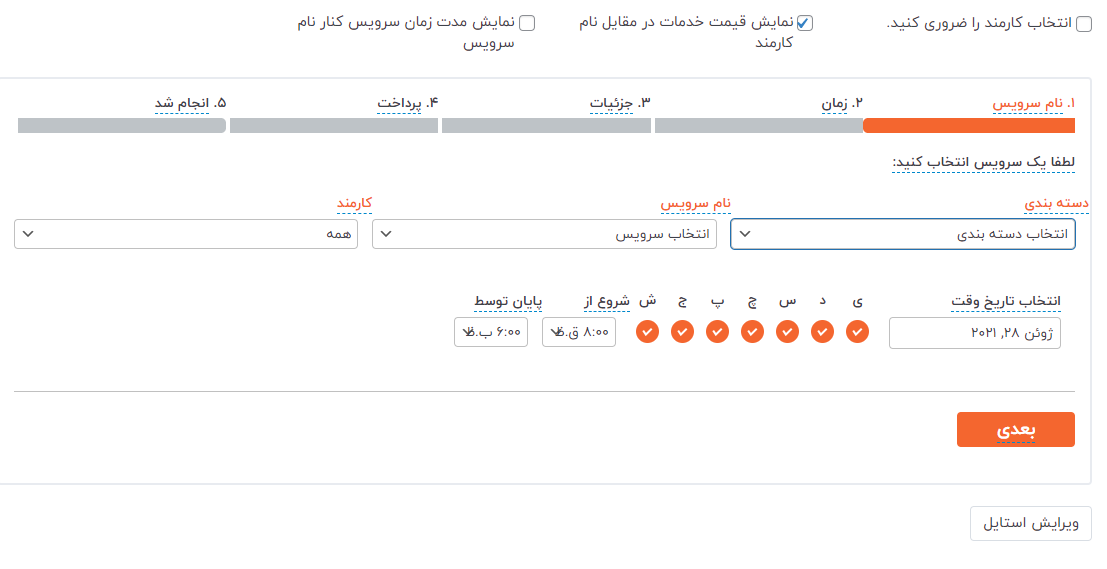
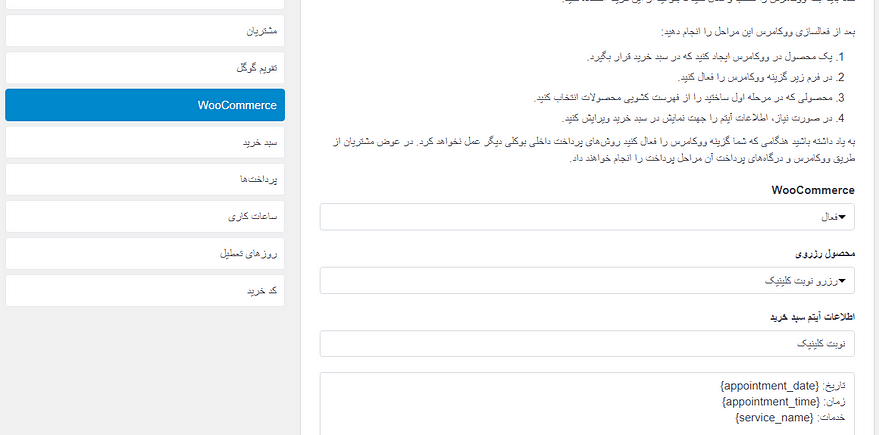
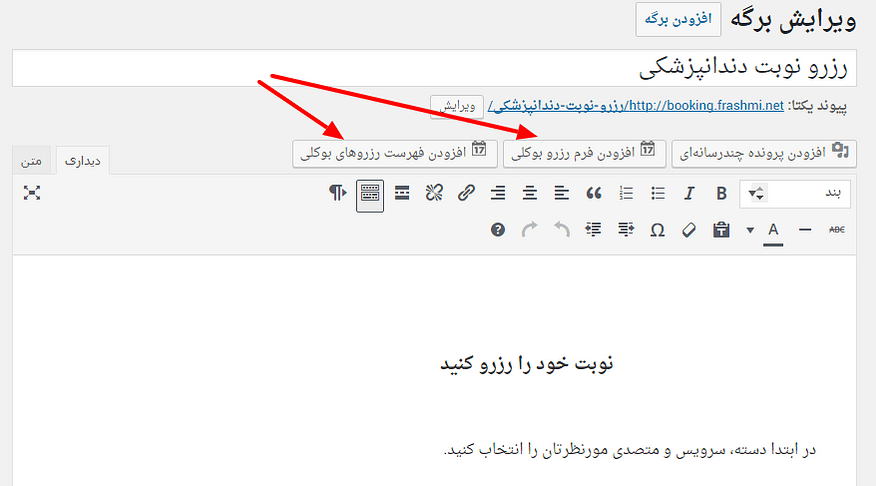
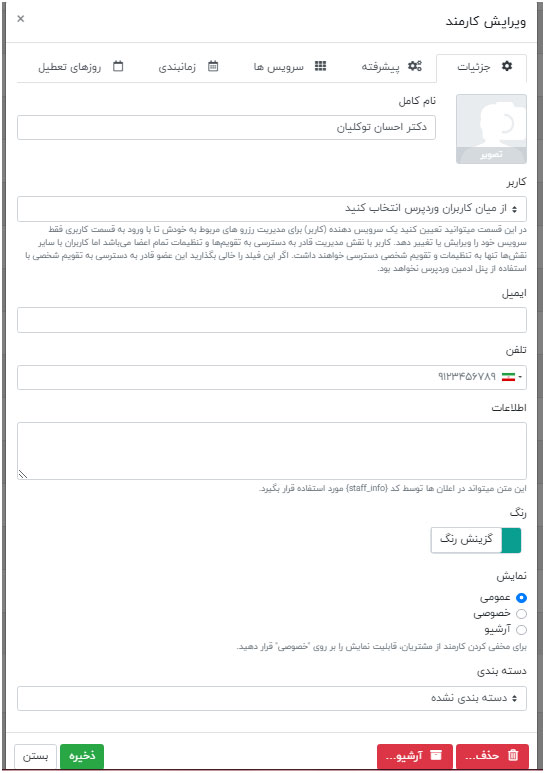
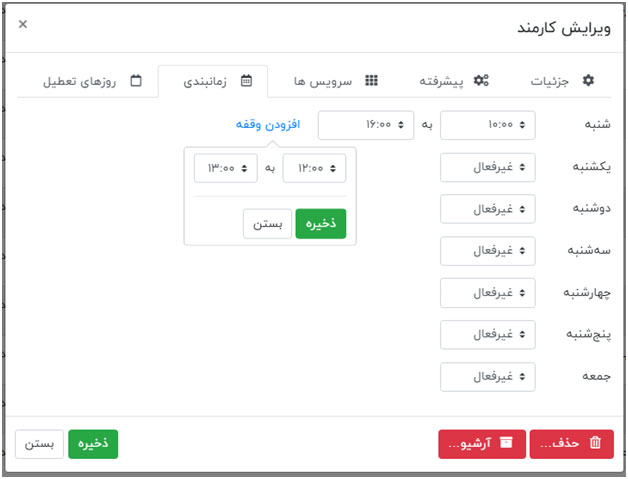
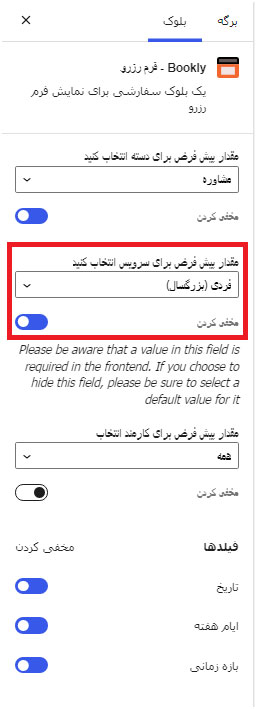









نظرات :
1 دیدگاه دربارهٔ «آموزش افزونه بوکلی | پلاگین نوبت دهی وردپرس»
سلام اگه ابتدای آدرس یک fa بزنید نسخه فارسی شو میتونید دانلود کنید آدرس صفحه افزونه رو میگم مثلا fa.wordpress.org/plugins/bukly
ضمن اینکه اگه از داخل پنل وردپرس هم اقدام به نصب این افزونه کنید نسخه فارسی شو میاره